パソコンのキーボードからスマホへ入力できる方法を探していたら、Wifi接続で使える「WiFi Keyboard」というアプリがありました。
結論から言えば、使えるアプリ!
ケータイ入力に慣れてるからフリック入力が苦手だし、パソコンのキーボードをスマホで使うのはかなり便利です。
パソコンのキーボードをスマホで使いたい人・スマホのテキスト入力が苦手・スマホ用にBluetoothのキーボードを買うのが面倒な人は、是非試してみてください。
WiFi Keyboardとは?
WiFi Keyboardは、パソコンとスマホをwifi接続して、PCキーボードからスマホの文字入力ができるアプリです。
Wifiを使って入力するので、USBやBluetooth接続のキーボードを改めて買う必要がないのが助かりますね。
ただ、残念なことに更新が2013年で止まっています。
安全性で少し不安な点もあるので、パスワードやクレジットカード番号など重要な情報を入力する使い方にはオススメしません。
WiFi Keyboardの使い方
WiFi KeyboardはAndroidのアプリです。
App Storeにも同じ名前のアプリがりますが、機能面が違うので注意してください。
他、同じようなWifi接続でパソコンのキーボードからスマホへ入力するアプリがいくつかあります。
このWiFi Keyboardより更新が新しくて使いやすいアプリを見つけたら教えてください。
WiFi Keyboardのアプリをインストール・起動すると下のような画面が表示されます。

「http://数字」の部分をパソコンのブラウザに入力するのですが、先にアプリの設定をしときましょう。
スマホの設定から「言語と入力」→「仮想キーボード」と進みます。
仮想キーボードの一番下にある「キーボードを管理」を押します。
キーボードを管理の中に「WiFi Keyboard」があるのでチェックを入れます。
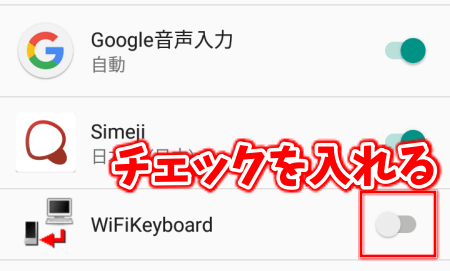
この入力方法を選択すると、すべての入力内容の収集をアプリ(WiFi Keyboard)に許可することになります。
これにはパスワードやクレジットカード番号などの個人情報も含まれます。

どのキーボードアプリにも安全性について注意が表示されますが、WiFi Keyboardの場合は更新されていない分、安全性について不安な部分もあります。
「WiFi Keyboard」にチェックを入れてスマホを再起動したら、ブラウザに先ほどの数字を入力します。
WiFi Keyboardの入力画面が表示されました。
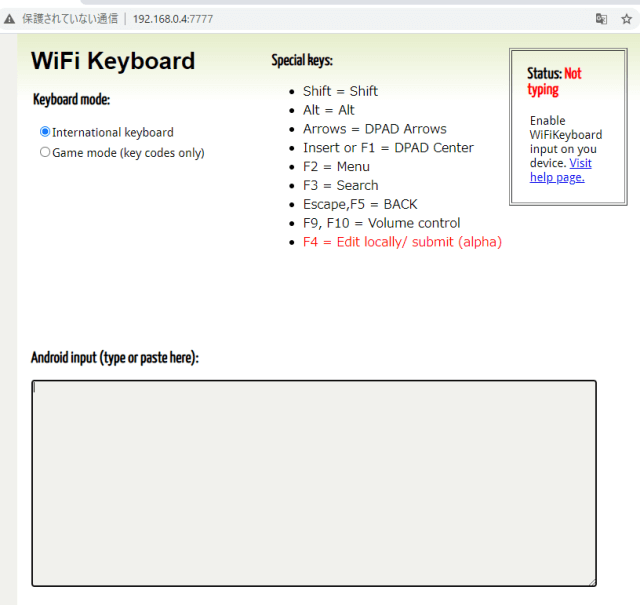
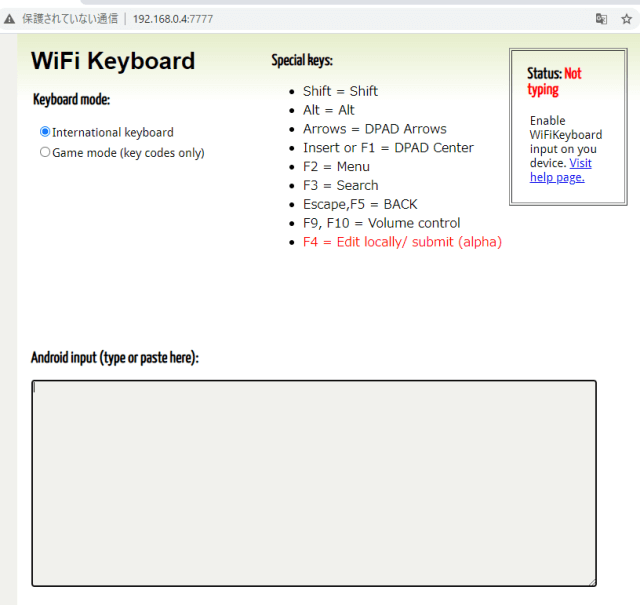
スマホではテキスト入力するためのメモ帳を開き、キーボードを「WiFi Keyboard」に変更します。
キーボード変更のやり方は、私のスマホの場合は右下にキーボードボタンがあるのでそこから変更できました。
スマホのキーボードをWiFi Keyboardに変更すると、ブラウザ側の「Status」が「Connect」に切り替わります。
この状態で「Android input」にパソコンのキーボードで入力するとスマホ側に同じテキストが入力されます。
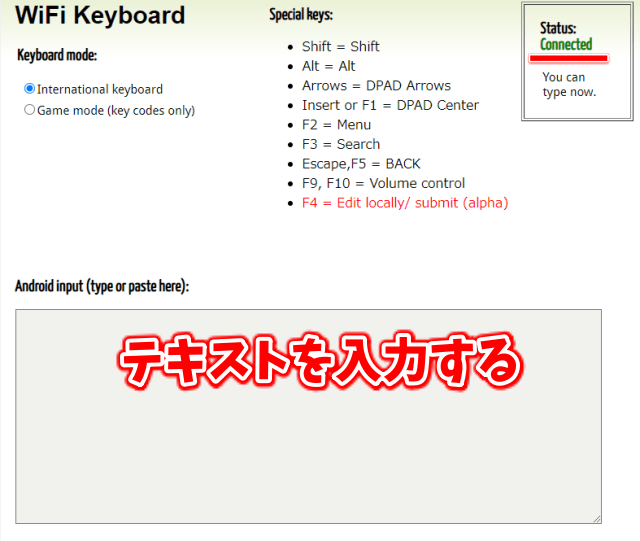
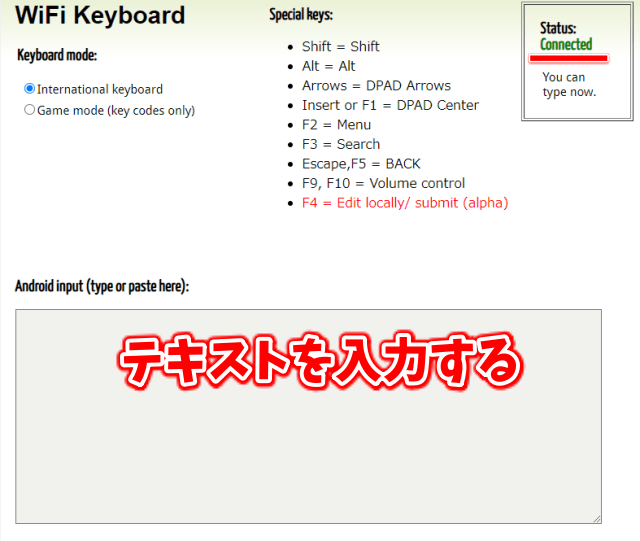



パソコンからスマホへ、リアルタイムで入力されるよ。
WiFi Keyboardで日本語入力ができない時は?
WiFi Keyboardを使ってパソコンのキーボードからスマホに入力すると、「Android input」にテキストが表示されません。
スマホ画面を見ながら入力することになります。
また、日本語入力すると正しくスマホ側に入力できません。これじゃまったく使えませんね・・・
それを解決する方法が「F4 = Edit locally/ submit (alpha)」です。
WiFi Keyboardで入力した文字はリアルタイムでスマホに入力されます。
「F4キー」を押すことでローカル編集にし、入力した文字をもう一度「F4キー」で送信するという方法で入力できます。


この方法なら入力する文字を見ながら編集できるのでオススメです。



ゲームアプリでも入力できたし便利!他にもSpecial KeysからYoutubeのボリュームを変更する使い方ができるよ!
WiFi Keyboardの使い方のまとめ
WiFi Keyboardの使い方について紹介しました。
WiFi Keyboardはパソコンのキーボードをスマホで使う便利なアプリです。
無料で使うことができ、USBやBluetooth接続のキーボードを購入する必要がないメリットがあります。
パソコンのキーボードをスマホで使いたい人・スマホのテキスト入力が苦手・スマホ用にBluetoothのキーボードを買うのが面倒な人は、是非試してみてください。
